تغییر کانال وای فای روتر برای افزایش سرعت
یکی از مشکلات اصلی کاربران در استفاده از شبکههای وای فای مشکل سیگنالدهی آن است. به این صورت که افراد در اتصال به وای فای دچار مشکل شده یا در صورت اتصال با کندی سرعت مواجه میشوند. در مطالب قبلی دو راه حل برای این مشکل بیان کردیم که در صورت تمایل میتوانید آنها را مطالعه نمایید:
روتر و مودم دو بانده؛ ویژگیها و کاربردها
انتخاب بهترین مکان برای قرار دادن مودم در خانه
امروز اما راه حل سوم یعنی تغییر کانال وای فای روتر را برای شما شرح میدهیم:

همانطور که میدانید بسیاری از مشکلات مربوط به سیگنالدهی وای فای مربوط به تداخل امواج با یکدیگر است. اگر در آپارتمانهایی با تعداد واحد بالا زندگی کنید احتمال پیش آمدن این مشکل برای شما بیشتر است. یکی از راه حلهای معمول برای جلوگیری از تداخل امواج وای فای، تغییر کانال وای فای روتر است.
در تنظیم اولیه روترها، معمولا کانال وای فای روی حالت Auto تنظیم میشود. قاعدتا برای سایر همسایهها هم تنظیمات کانال به همین صورت است. در صورت استفاده چندین روتر از یک کانال تداخل امواج و در نتیجه کندی سرعت اینترنت اتفاق میافتد. از جمله مشکلاتی که تداخل بین امواج وای فای برای شما به وجود میآورد میتوان به موارد زیر اشاره کرد:
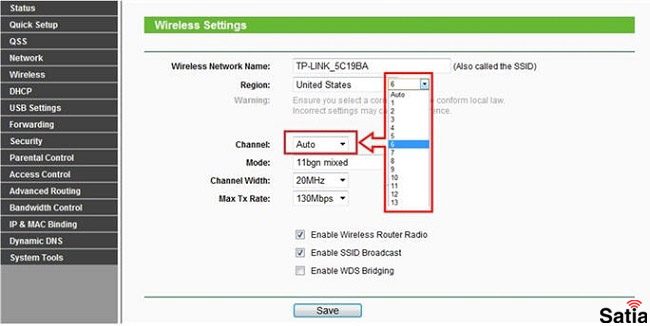
- طولانی شدن زمان باز شدن صفحات وب
- افزایش مدت زمان لود شدن اپلیکیشنها و قطع و وصل شدن دیگر مدیاهای آنلاین
- کاهش سرعت ارتباط دستگاههای موجود در شبکه
- بروز خطا در ارسال داده و فابل بین دستگاهها مختلف
برای تشخیص این موضوع که آیا امواج وای فای شما با همسایهها تداخل دارد یا نه میتوانید با نصب نرم افزارهایی روی گوشی خود متوجه این موضوع شوید. یکی از این نرم افزارها Wifi Analyzer است. با نصب این نرم افزار و روشن کردن وای فای، کانالهای وای فای روترها به شما نمایش داده میشود. با انتخاب تب سوم از نوار بالا که با لوگو 3 ستاره مشخص شده میزان شلوغی کانالهای وای فای به شما نمایش داده میشود. هرچه ستاره بیشتری در مقابل یک کانال قرار گرفته باشد آن کانال خلوتتر و امکان تداخل در آن نیز پایینتر است. در انتهای لیست همین صفحه کانالهای پیشنهادی نیز به شما نمایش داده میشوند.
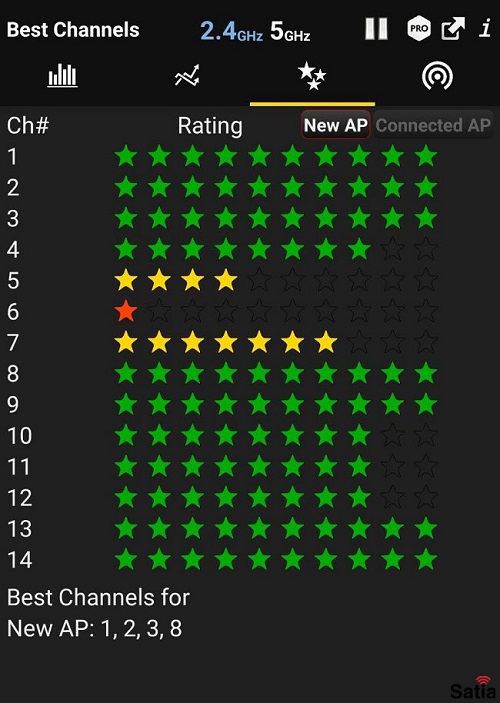
یکی از نکاتی که در انتخاب کانال وای فای باید به آن توجه کنیم کانالهایی با کمترین تداخل است. کانالهای 1، 6 و 11 هیچ تداخلی با یکدیگر ندارند به این دلیل که هر کدام از آنها یک رنج 20 هرتزی را پوشش میدهند. از این رو در انتخاب کانال وای فای این نکته را نیز مد نظر قرار دهید.
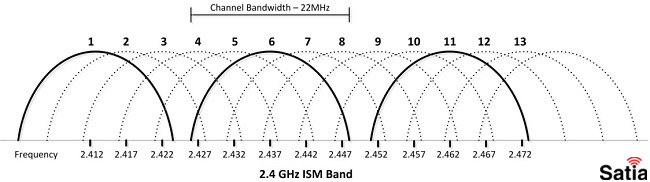
حال با مطالعه متن بالا نوبت انجام این کار در روتر است. ابتدا آدرس ورودی (آموزش پیدا کردن آدرس مودم) روتر خود را در مرورگر تایپ کرده و پس از وارد کردن نام کاربری و کلمه عبور مودم وارد محیط تنظیمات آن شوید. بسته به نوع و مدل روتر در یکی از مسیرهای زیر تنظیمات تغییر کانال وای فای را خواهید یافت:
Wi-Fi Configuration – Network Setting
Wi-Fi – Setting
Setting – WLAN – WLAN Advanced Setting
Setting – Network – Wi-Fi Configuration – Wi-Fi
Setting – Wi-Fi Setting – Advanced Setting
Setting – Network – Wi-Fi Configuration – Wi-Fi
Wireless – Wireless Setting
Wi-Fi Configuration – Network Setting
در ادامه تغییر کانال وای فای در یک روتر را به عنوان مثال مشاهده میکنید:
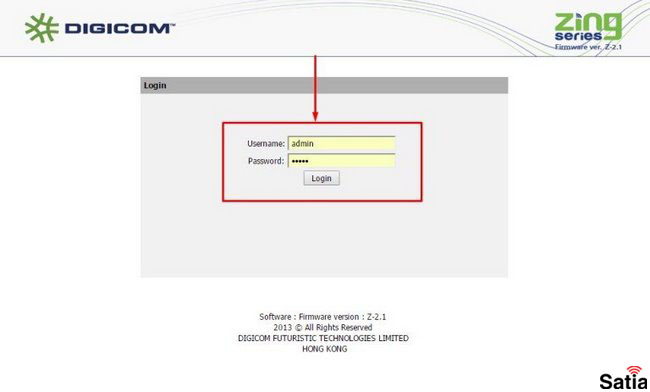
بعد از ثبت نام کاربری و کلمه عبور مودم وارد صفحه تنظیمات مودم میشوید. حال صفحه مربوط به تنظیمات Wireless را انتخاب و از بخش Channel کانال روتر خود را تغییر دهید.
بعد از انتخاب شماره کانالی که با بررسیهای انجام شده به این نتیجه رسیدهاید که بهترین کانال برای روتر شماست را انتخاب کرده و یک بار روتر را ریبوت کنید تا تغییرات اعمال شوند.
